Steam Deck에서 Nintendo Switch 게임을 플레이하는 방법 [2023]
게시 됨: 2023-06-16Steam Deck 과 Nintendo Switch 는 서로 다른 게임 콘솔이며 서로 다른 운영 체제와 게임 라이브러리를 사용합니다. 그러나 일부 게임은 두 플랫폼 모두에서 사용할 수 있으며 항상 쉽지는 않더라도 Steam Deck에서 Nintendo Switch 게임을 플레이할 수 있는 방법이 있습니다.

계속하기 전에 중요한 측면을 강조하고 싶습니다. 다른 플랫폼에서 게임을 플레이할 때 법적 및 윤리적 지침을 따르고 저작권 또는 라이센스 계약을 위반하지 않도록 하는 것이 중요합니다.
Steam 데크에서 Nintendo Switch 게임을 실행하는 가장 쉬운 방법은 Switch 에뮬레이터를 사용하는 것임을 잊지 마십시오. 이 기사에서는 Switch 에뮬레이터를 사용하여 Steam Deck에서 좋아하는 Nintendo Switch 게임을 플레이하는 방법에 대한 단계별 가이드를 보여드립니다.
목차
Steam Deck에서 Nintendo Switch 게임을 플레이하는 방법
Steam Deck은 에뮬레이터를 사용하여 다양한 플랫폼에서 게임을 플레이할 수 있도록 지원합니다. Nintendo Switch용 Yuzu 에뮬레이터를 사용하여 Steam Deck에서 Nintendo Switch 게임을 플레이합니다. 프로세스는 약간 길지만 이 가이드를 따르면 쉽게 설정하고 플레이를 시작할 수 있습니다.
Yuzu 에뮬레이터는 무엇입니까?
Yuzu Emulator는 Windows, Linux 및 macOS 운영 체제용 Nintendo Switch용 오픈 소스 에뮬레이터입니다. 에뮬레이터는 특정 게임 콘솔의 하드웨어 및 소프트웨어 기능을 복제하는 소프트웨어 프로그램으로, 사용자가 컴퓨터에서 해당 콘솔용으로 설계된 게임을 플레이할 수 있도록 합니다.
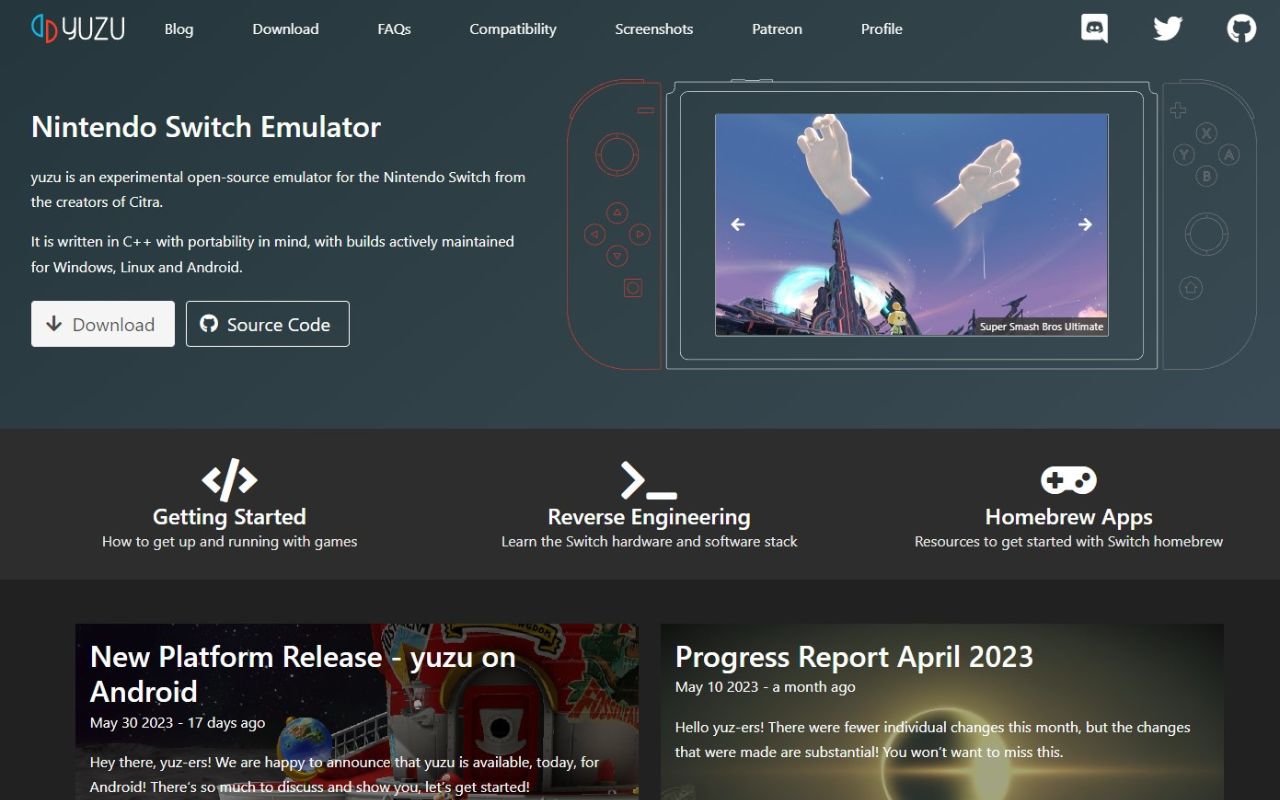
Yuzu는 특히 2017년 Nintendo에서 출시한 Nintendo Switch 콘솔을 에뮬레이션하는 데 중점을 둡니다. 에뮬레이터는 사용자가 컴퓨터에서 Nintendo Switch 게임을 플레이할 수 있도록 정확하고 효율적인 에뮬레이션 경험을 제공하는 것을 목표로 합니다. 다양한 게임을 지원하고 저장 상태, 그래픽 향상, 로컬 네트워크를 통한 멀티플레이어 기능과 같은 기능을 제공합니다.
다른 콘솔 에뮬레이터와 마찬가지로 Yuzu 에뮬레이터를 플레이하려면 합법적으로 구매한 게임이 필요합니다. Yuzu는 오픈 소스 프로젝트이기 때문에 업데이트와 새로운 기능이 정기적으로 출시되면서 지속적으로 개발 및 개선되고 있습니다.
Steam Deck에서 Yuzu를 설정하는 방법
Steam Deck에서 Yuzu 에뮬레이터를 설정하면 Steam Deck에서 Nintendo Switch 게임을 플레이할 수 있는 좋은 방법이 될 수 있습니다. 다음은 시작하는 데 도움이 되는 단계별 지침입니다.
- 가장 먼저 해야 할 일은 Steam Deck을 데스크톱 모드 로 전환하는 것입니다. 동일한 가이드를 따를 수 있습니다.
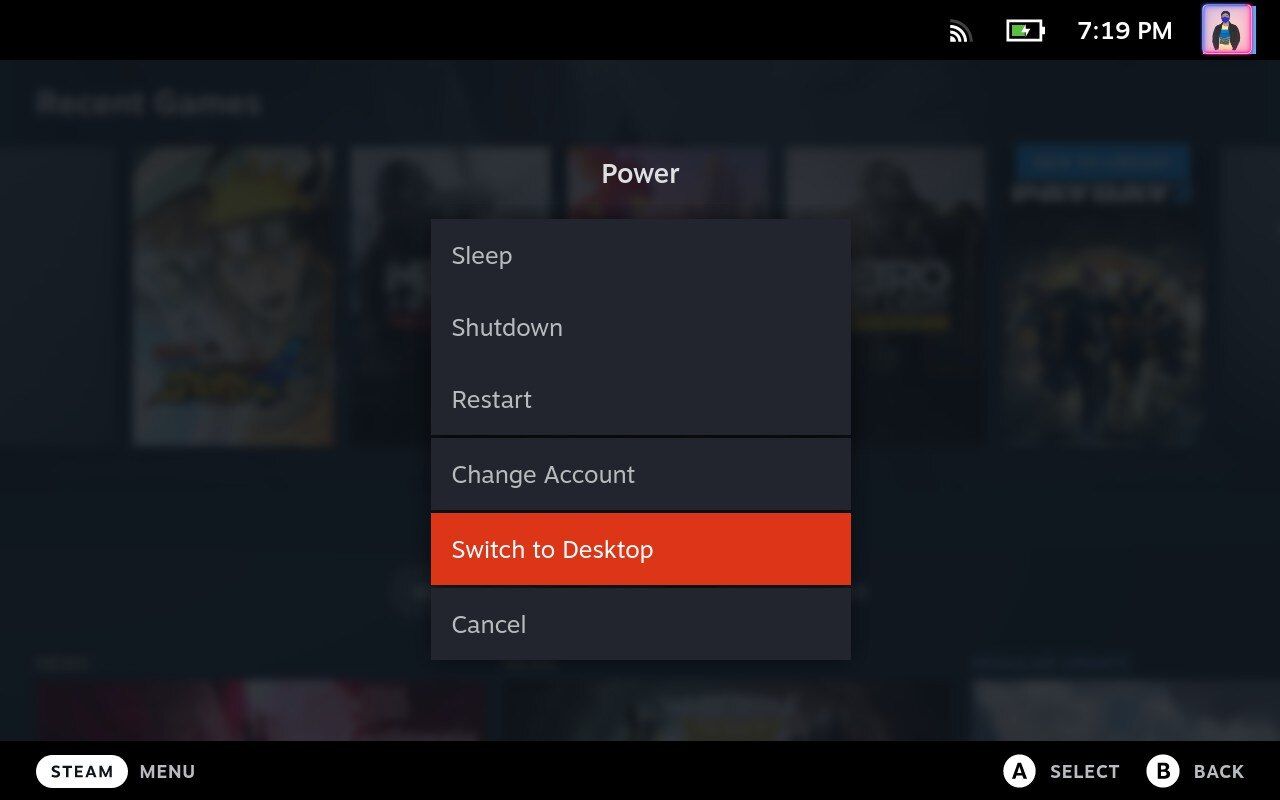
- 데스크톱 모드에 있으면 작업 표시줄(쇼핑백처럼 보임)에서 찾을 수 있는 Discover 앱을 엽니다.
- Discover를 연 후 Yuzu 를 검색하면 애플리케이션 페이지가 표시됩니다.
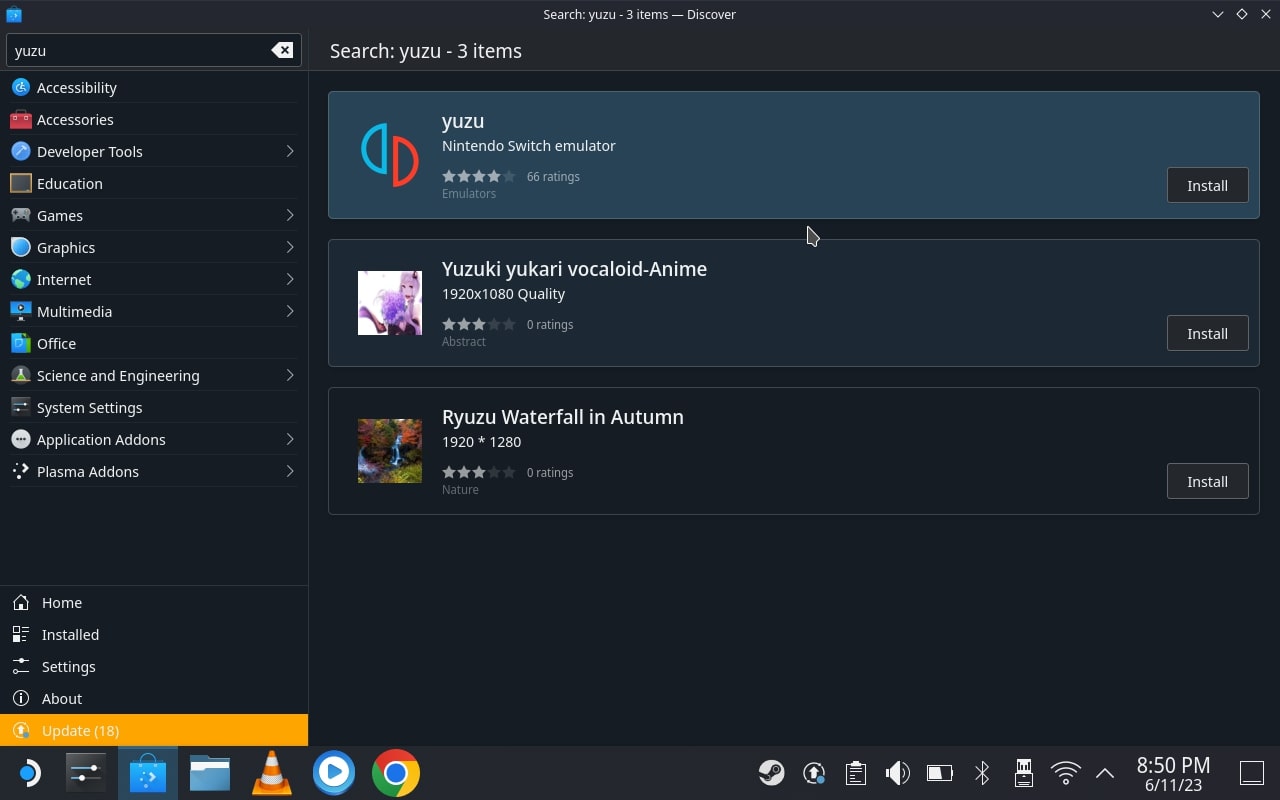
- " 설치 " 버튼을 눌러 Steam Deck에 Yuzu 설치를 시작하세요.
- Yuzu가 설치되면 시작 버튼 을 눌러 같은 페이지에서 엽니다.
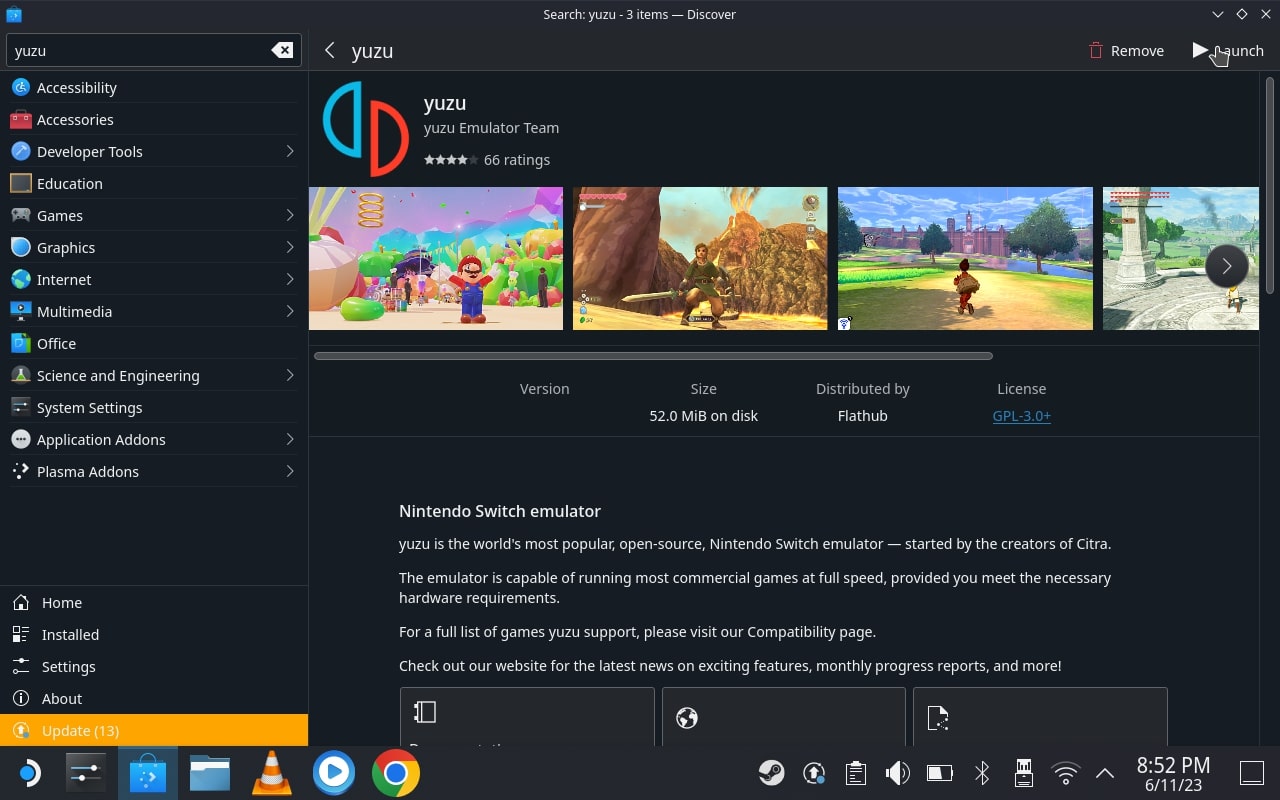
- Yuzu가 열리면 암호화 키가 없다는 오류 메시지가 표시됩니다. 확인 버튼을 클릭하여 해당 메시지를 닫습니다.
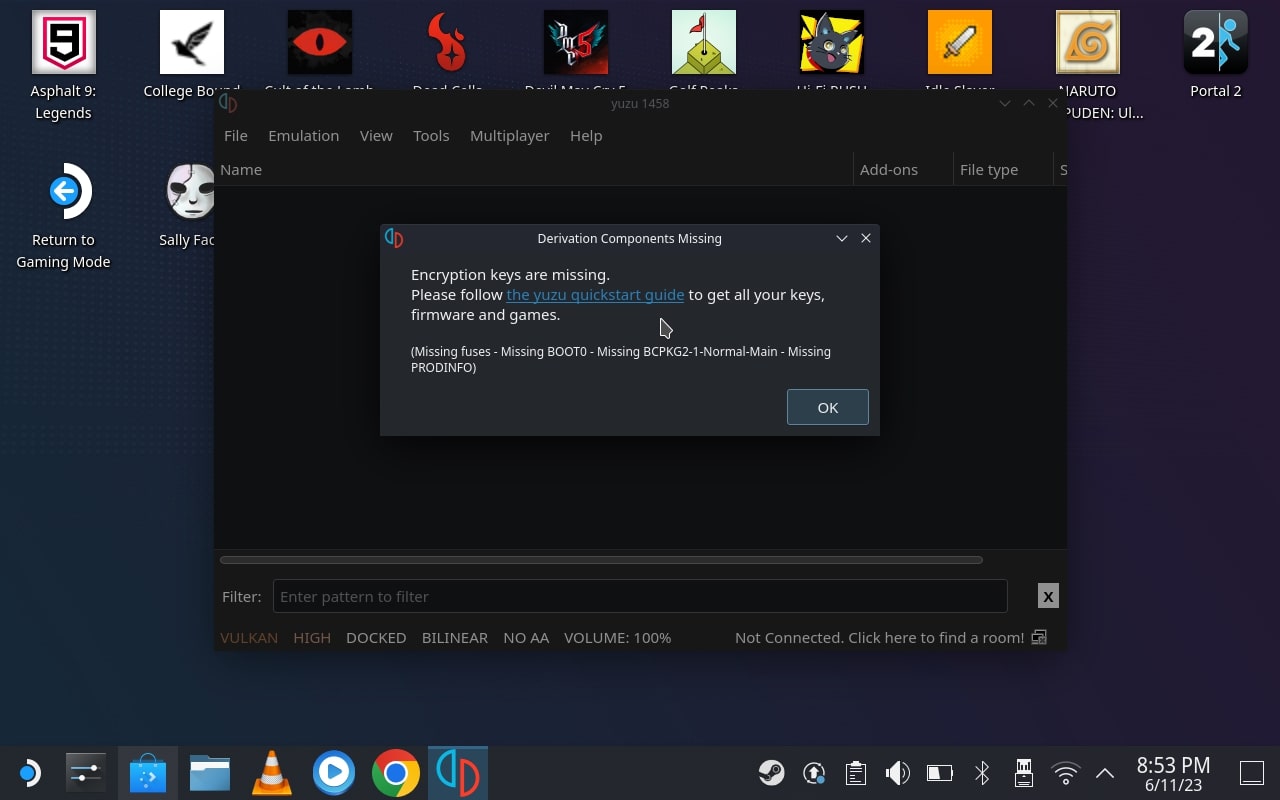
- 이 오류를 수정하려면 실제 Nintendo Switch에서 암호화 키 및 펌웨어 파일을 가져와야 합니다. Yuzu 공식 가이드에 따라 Nintendo Switch에서 이러한 파일을 추출하십시오. 하지만 Nintendo Switch가 없는 경우에는 저희가 도와드리겠습니다.
- 이 링크를 따라 암호화 키 및 펌웨어 파일을 SDCard 또는 USB-C가 있는 썸 드라이브 에 다운로드하십시오.
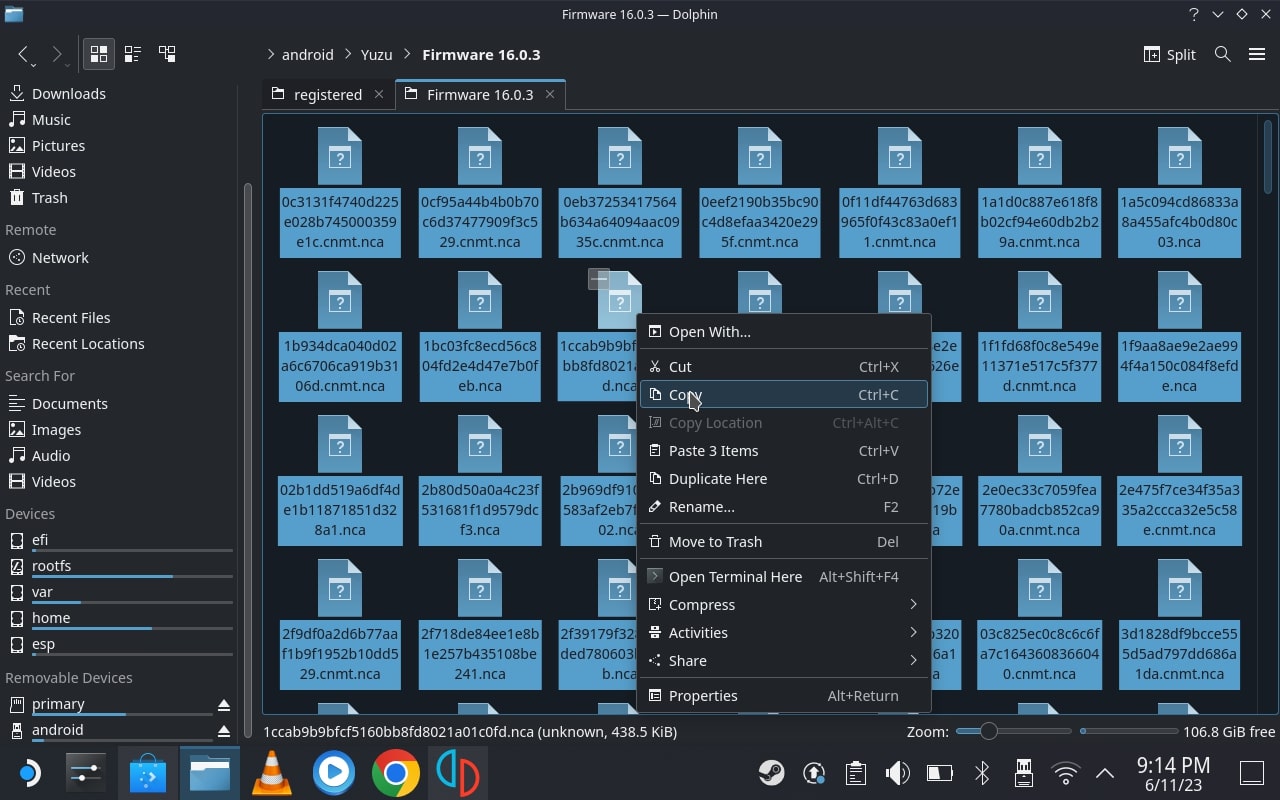
- 이제 Yuzu를 다시 열고 파일 > Yuzu 폴더 열기 로 이동하여 암호화 키와 펌웨어 파일을 넣어야 하는 위치를 엽니다. 우리에게 위치는 Home > .var > app > org.yuzu_emu.yuzu > data > yuzu 안에 있었습니다.
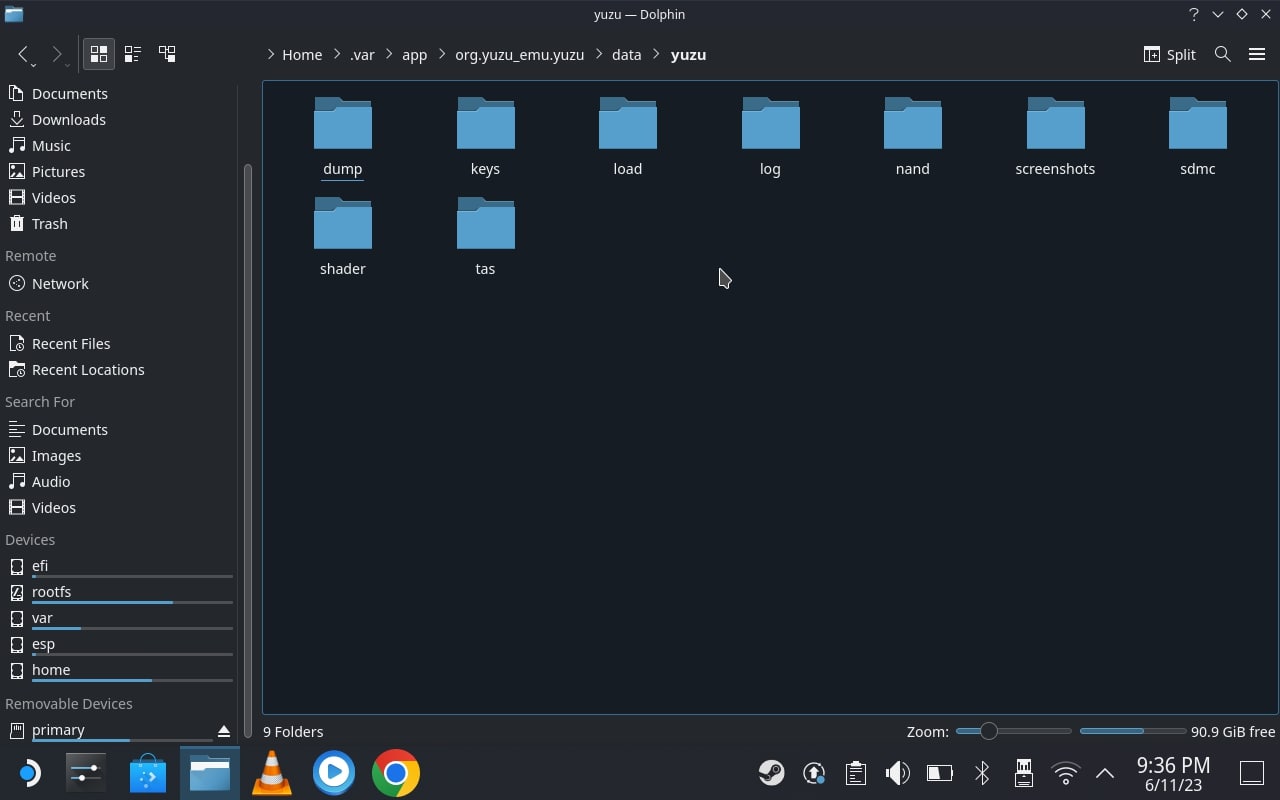
- 이제 SDCard 또는 USB 스틱에서 이 위치 홈 > .var > 앱 > org.yuzu_emu.yuzu > 데이터 > yuzu > 키에 세 개의 키 파일을 모두 복사합니다.
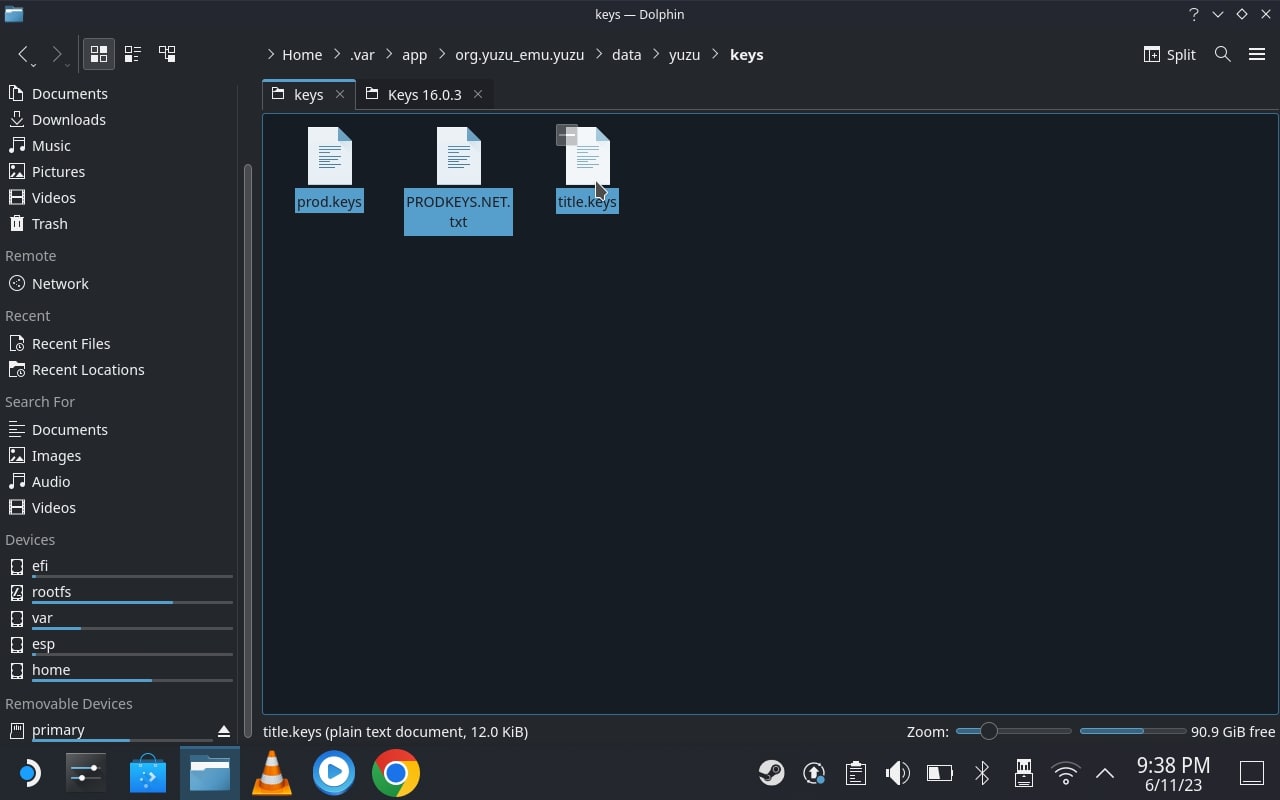
- 다음으로 SDCard 또는 Thumb 드라이브의 펌웨어 폴더에서 모든 .nca 파일을 Home > .var > app > org.yuzu_emu.yuzu > data > yuzu > nand > system > content > registered 위치로 복사해야 합니다.
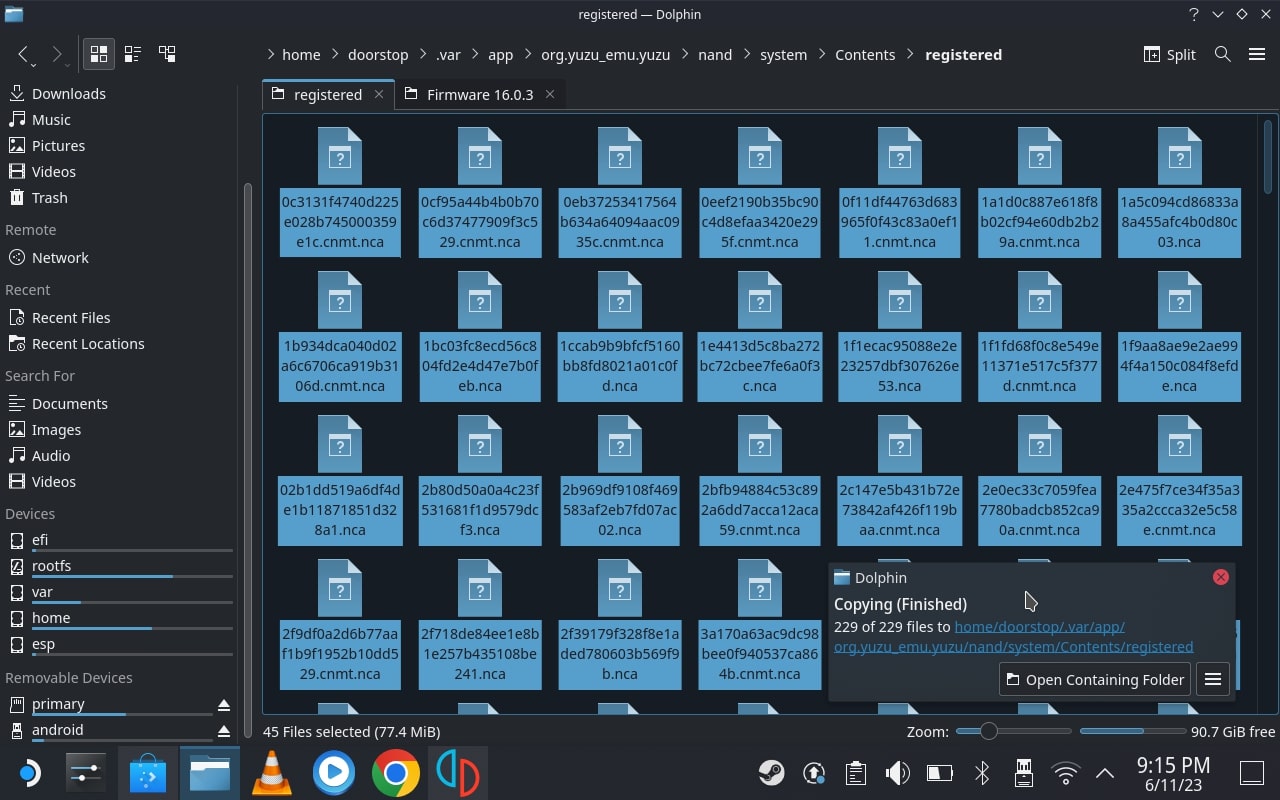
- 이제 파일 관리자를 닫고 Yuzu를 다시 엽니다. 이번에는 더 이상 오류가 없어야 합니다.
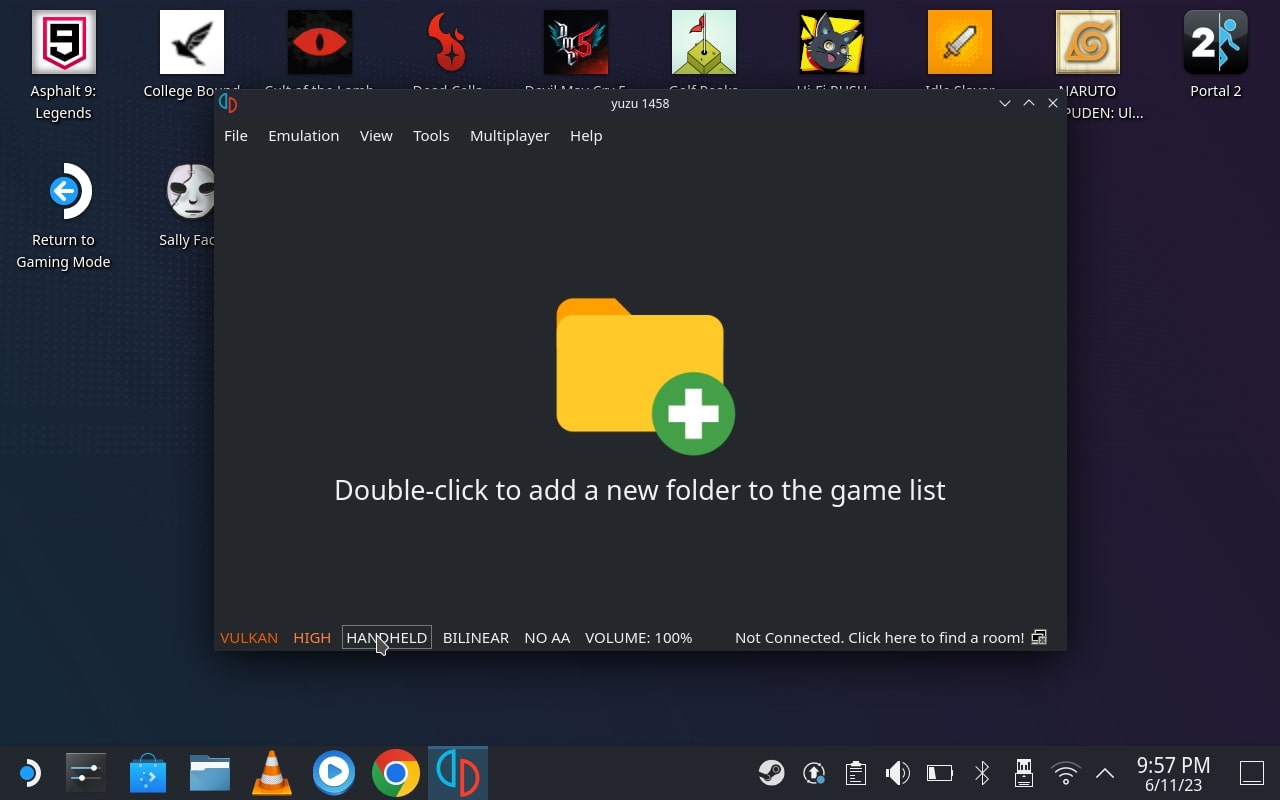
- 이제 필요에 따라 Yuzu를 구성하기만 하면 됩니다. Yuzu 에뮬레이터를 실행하면 설정을 구성하라는 메시지가 표시됩니다. 그래픽 설정, 오디오 설정 및 입력 구성과 같은 기본 설정에 가장 적합한 옵션을 선택하십시오.
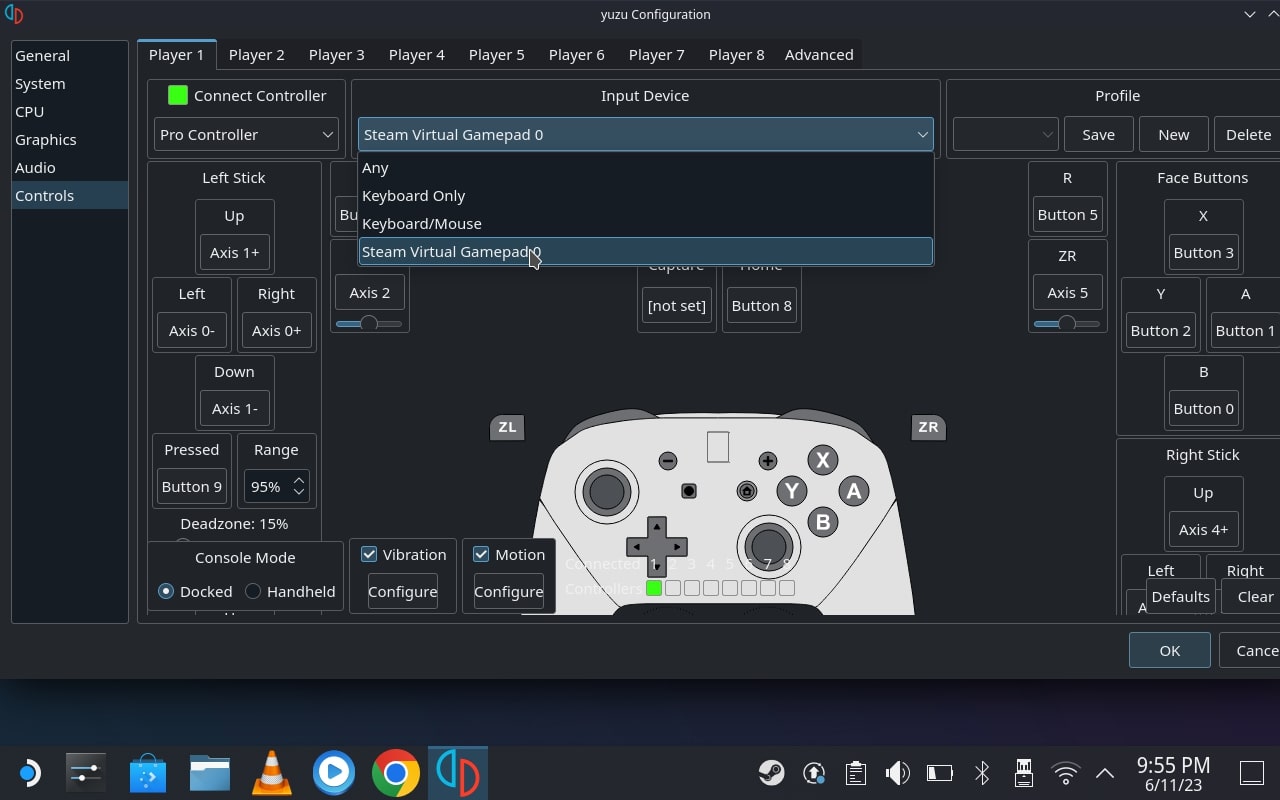
- 다음으로 Yuzu 에뮬레이터에서 Nintendo Switch 게임을 플레이하려면 게임 ROM을 가져와야 합니다. XCI 또는 NSP 파일 형식의 게임 ROM이 필요합니다. 합법적으로 구매한 Nintendo Switch 게임 카트리지에서 이러한 파일을 얻거나 이 웹사이트를 따르십시오.
- 다음 단계에서 더 쉽게 찾을 수 있도록 게임 ROM을 Steam 데크의 폴더에 넣습니다.
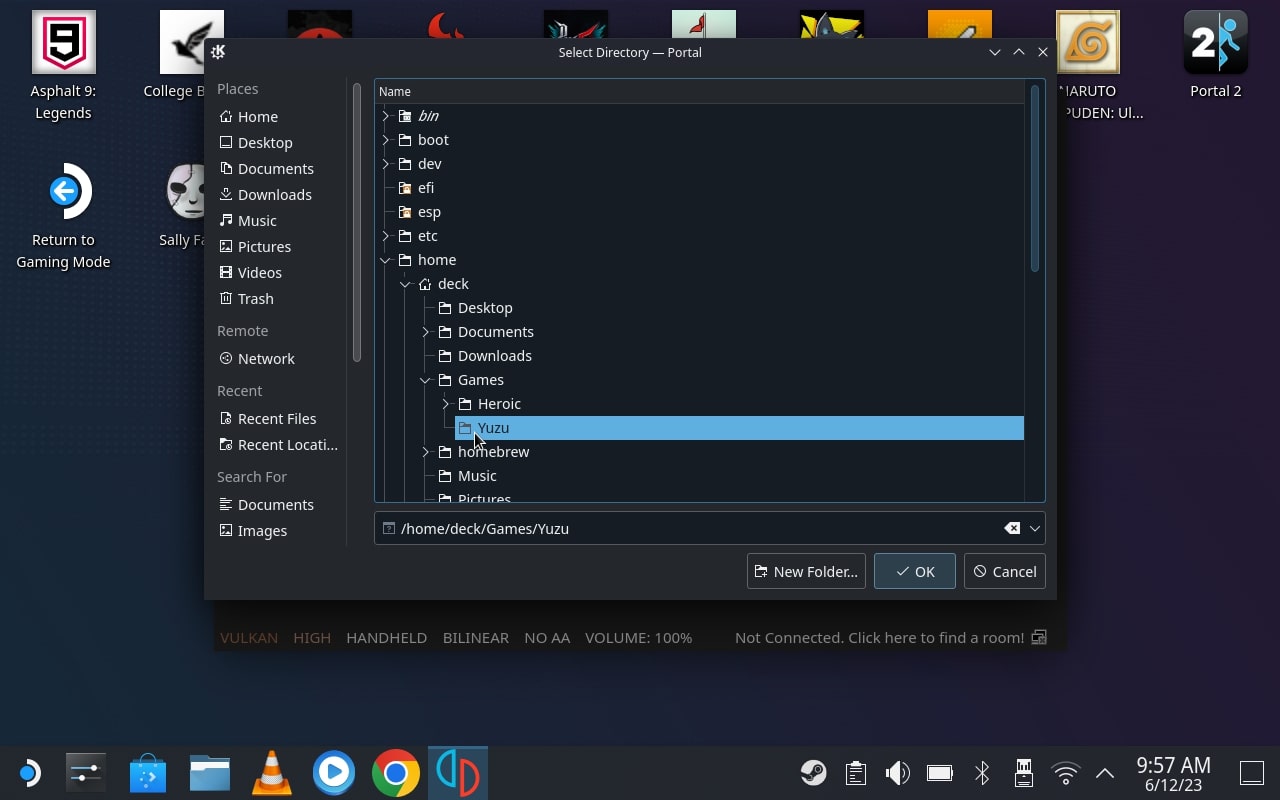
- Yuzu 에뮬레이터에서 게임을 시작하려면 파일 탭을 클릭하고 파일 로드를 선택합니다. 게임 ROM을 저장한 폴더로 이동하여 플레이할 게임을 선택합니다. 에뮬레이터가 게임을 로드하고 Steam Deck에서 플레이를 시작할 수 있습니다.
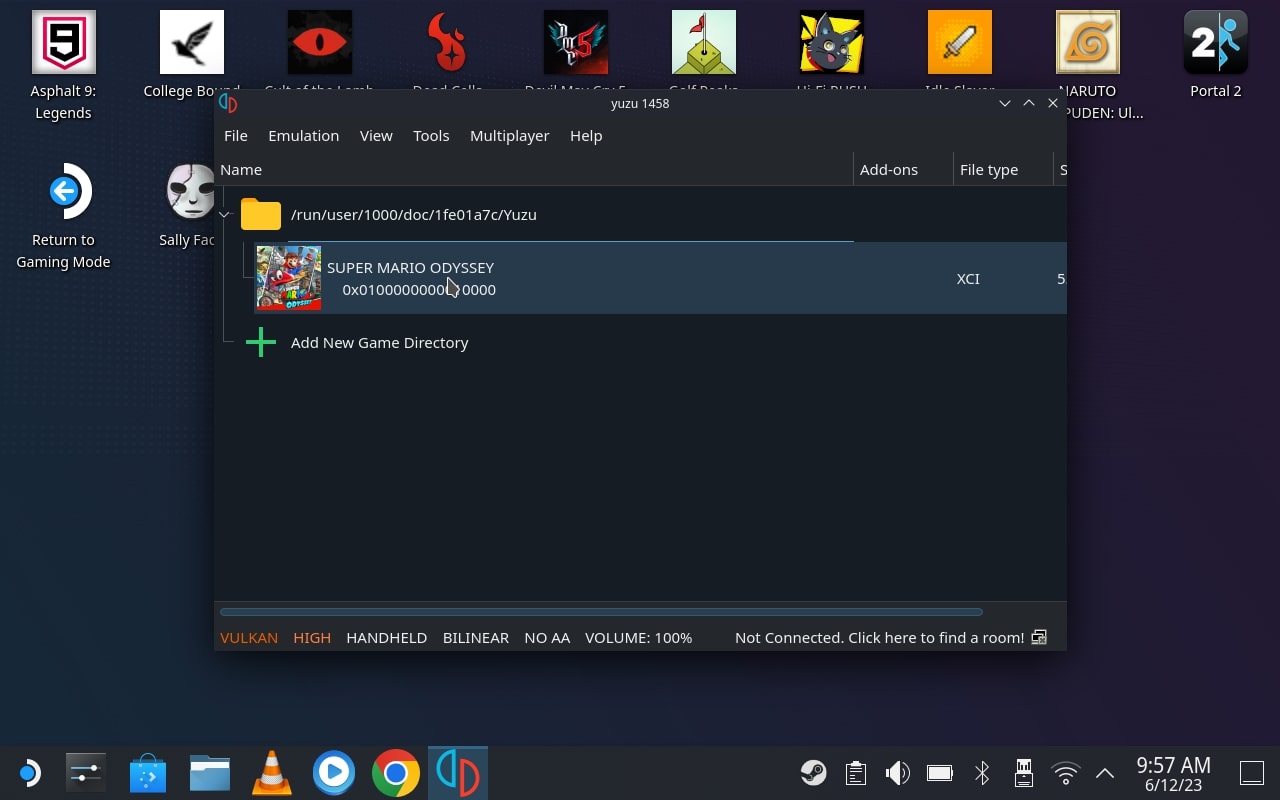
Yuzu 홈 화면을 두 번 클릭한 다음 폴더 위치로 이동한 다음 추가하여 전체 폴더를 로드할 수도 있습니다. 이렇게 하면 전체 폴더가 Yuzu에 추가되고 여기에 있는 모든 게임이 Yuzu 홈 화면에 표시됩니다.

Steam Deck에서 Nintendo Switch 게임을 플레이하는 방법
Steam Deck은 게이머에게 다른 플랫폼에서 Nintendo Switch 게임을 경험할 수 있는 흥미로운 방법을 제공합니다. 이미 Steam Deck이 있기 때문에 Nintendo Switch를 구매하고 싶지 않지만 Super Mario, Zelda 및 Pokemon 시리즈와 같은 일부 독점 게임으로 멀티 플랫폼 게임을 즐기고 싶다면 이 가이드가 세계로 가는 길입니다. 닌텐도 스위치의. 그러나 에뮬레이션은 법적 및 윤리적 고려 사항을 가져올 수 있다는 점에 유의해야 합니다. 문제가 발생하지 않도록 주의하고 해당 법률 및 규정을 따라야 합니다.
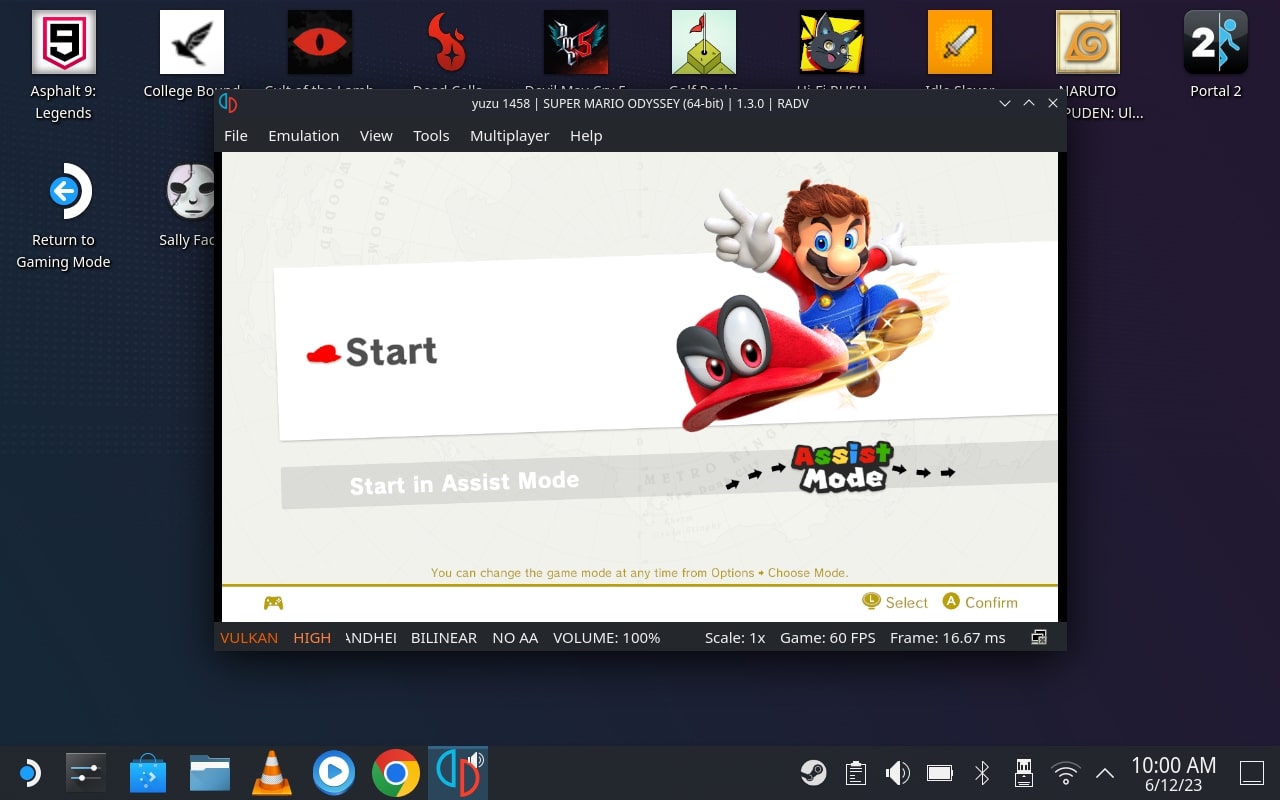
Steam Deck에서 어떤 Nintendo Switch 게임을 플레이하시겠습니까? 아래 의견에 알려주십시오.
Steam Deck에서 Nintendo Switch 게임 플레이에 대한 FAQ
Steam Deck에서 Nintendo Switch 게임을 에뮬레이션하려면 어떤 소프트웨어가 필요합니까?
Nintendo Switch 게임을 에뮬레이션하려면 Switch 게임을 실행할 수 있는 에뮬레이터가 필요합니다. 내가 아는 한(2021년 9월) Yuzu는 Nintendo Switch의 가장 인기 있는 에뮬레이터입니다. 그러나 읽을 때 사용할 수 있는 다른 옵션이 있을 수 있습니다.
Steam Deck에 Yuzu 에뮬레이터를 어떻게 설치하고 설정할 수 있습니까?
Steam Deck의 Yuzu Emulator 설치 및 설정 프로세스는 일반 PC에 설치하는 것과 비슷합니다. 일반적으로 Yuzu 공식 웹사이트를 방문하여 최신 버전의 에뮬레이터를 다운로드하고 설치 지침을 따릅니다. Steam Deck은 SteamOS의 맞춤형 버전에서 실행되므로 운영 체제와의 호환성을 확인해야 할 수도 있습니다.
합법적으로 획득한 Nintendo Switch 게임을 Steam Deck로 옮길 수 있습니까?
Steam Deck은 공식적으로 Nintendo와 제휴하지 않으므로 합법적으로 구매한 Nintendo Switch 게임의 전송 또는 플레이를 지원하지 않을 수 있습니다. 이 장치는 주로 Steam 플랫폼을 통해 사용 가능한 PC 게임을 실행하는 데 중점을 둡니다.
Steam Deck에서 Nintendo Switch 게임을 에뮬레이션할 때 성능 제한이 있나요?
Steam Deck에서 Nintendo Switch 게임을 에뮬레이션하면 하드웨어 및 소프트웨어 최적화의 차이로 인해 성능 제한이 발생할 수 있습니다. Steam Deck은 강력한 휴대용 장치이지만 전용 Nintendo Switch 콘솔의 성능과 비교할 수 없습니다.
Steam Deck에서 Nintendo Switch 게임을 에뮬레이션하기 위한 시스템 요구 사항은 무엇인가요?
Steam Deck에서 Nintendo Switch 게임을 에뮬레이션하기 위한 시스템 요구 사항은 선택한 특정 에뮬레이터에 따라 다릅니다. 권장 시스템 요구 사항을 찾을 수 있는 가장 좋은 곳은 에뮬레이터의 설명서나 웹 사이트입니다. 그러나 Steam Deck은 강력한 게임 장치이기 때문에 일반적으로 대부분의 에뮬레이터 요구 사항을 충족해야 합니다.
Steam의 Proton 호환성 레이어를 사용하여 Steam Deck에서 Nintendo Switch 게임을 실행할 수 있습니까?
Proton 호환성 계층은 주로 Linux에서 Windows 게임을 실행하기 위한 것입니다. Steam Deck은 SteamOS의 사용자 지정 버전에서 실행되기 때문에 Proton을 사용하여 특정 Windows 기반 에뮬레이터 또는 게임을 실행할 수 있지만 Nintendo Switch 게임에서 직접 작동할 가능성은 낮습니다.
Steam Deck에서 Nintendo Switch 게임을 에뮬레이션하기 위한 지원이나 도움을 받을 수 있나요?
Steam Deck의 배후에 있는 회사인 Valve Corporation은 Steam 플랫폼에서 사용할 수 있는 공식 소프트웨어 및 게임을 포함하여 장치에 대한 공식 지원을 제공할 수 있습니다. 그러나 Nintendo Switch 게임 에뮬레이션을 특별히 지원하지는 않을 것입니다. 에뮬레이션 문제에 대한 도움이 필요한 경우 에뮬레이션 및 게임 전용 온라인 커뮤니티, 포럼 또는 웹 사이트를 참조할 수 있습니다.
